

Amazon Music Converter をダウンロード
「Amazon Music Unlimited を Echo で使う場合「個人プラン」と「Echo プラン」をどっちが選択すればいい。Amazon Music Unlimited の Echo プランは、Amazon Echo 限定なのか。」
AI スピーカー Amazon Echo の発表とともに、Amazon 社は Amazon Music Unlimited という音楽聞き放題のサービスの提供が開始されました。新曲から名盤まで1億曲以上で、個人プランやファミリープランや Echo プランなどの三つの料金計画を用意します。その中、Echo プランはとてもお買い得ですが、特殊なので、加入する前にその注意点を了解しておいたほうがいいです。なので、この記事では上記の疑問にまとめて、Amazon Music Unlimited の Echo プランとエコーで音楽を再生する方法についてわかりやすく解説していきます。

Amazon Music Unlimited は Amazon によって開発された音楽配信サービスで、個人プラン、ファミリープラン及びEcho プランの三つの料金プランが用意されています。Amazon Music Unlimited を購読すると、パソコン、Fireタブレット、Fire TV シリーズ、iPhone/iPad、Android 端末、さらに Amazon Echo などの Alexa 対応機器でも1億曲の音楽を楽しめます。まずは、以下の表のように、各料金プランの特徴をご覧ください。
| プラン種類 | 料金 | 配信曲数 | 再生機器 | アカウント数 |
|---|---|---|---|---|
| 個人プラン | 月額 980円 プライム会員: 月額780円、年額7800円 (2ヶ月分お得) |
1億曲以上 | PC スマホ タブレット Echo 端末 |
1 |
| ファミリープラン | 月額1,480円 年額14,800円 |
1億曲以上 | PC スマホ タブレット Echo 端末 |
6 |
| Echo プラン | 月額380円 | 1億曲以上 | 登録した Echo 端末一台 |
1 |
個人プランとファミリープランは、一般会員とプライム会員で料金が違います。一般会員なら、年間プランはなく、月払いのみとなっています。プライム会員は年間プランが選択可能です。Amazon Music Unlimited のどのプランに登録しても、Echo 端末をご利用いただけます。Echo プランは Amazon Echo シリーズたけで利用できるから、月額380円と低い設定になっています。Amazon プライム会員は Amazon Music Unlimited サービスに割引が適用されますが、ファミリープランには適用されません。
なお、一般会員、プライム会員にかかわらず、個人プランと Echo プランは登録可能アカウント数が1つになっています。ファミリープランは6個までアカウントを登録することが可能です。
Echo プランとは、月額380円で Amazon Music Unlimited を1台の Echo 端末でご利用いただけるプランです。料金から見ると、Echo プランは圧倒的に安いですが、スマートフォンやタブレット、パソコンなどでは再生できません。それは、Echo 端末でのみ Amazon Music Unlimited を利用したいお客様のための特別プランです。次は Amazon Music Unlimited のEcho プランの使い方を解説しています。
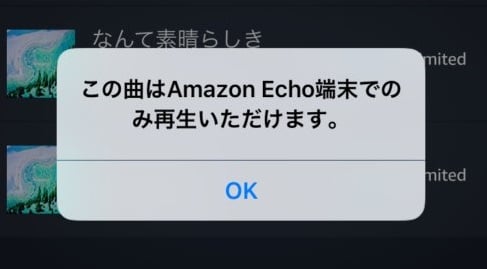
Amazon Echo を操作したいなら、音声認識しをするだけで簡単にできます。Echo プランには、「アレクサ、Amazon Music Unlimited に登録して」と話しかけると加入できます。しかし、ご周知のように、Amazon Music Unlimited は30日の無料体験期間があります。無料体験期間の30日間を過ぎると自動的に「個人プラン」に変更されるから、Echo プランに加入するには、まず無料体験期間の30日間は途中で会員登録をキャンセルすることが必要があります。
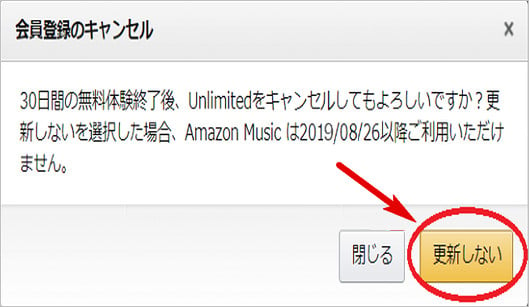
解約する方法がとても簡単です。Amazon のウェブサイトから Amazon ミュージックの設定にアクセスして、会員登録のキャンセルのオプションで更新しないオプションをクリックするだけで OK です。これで、無料体験期間の30日間をすぎてもこれで安心です。
>>Amazon Music Unlimited の解約・退会方法まとめ<<
Amazon Echo の大きいな特徴のが Amazon Music Unlimited の音楽を Echo の音声操作で再生することが可能です。「音楽かけて」と話しかけると曲の指定なしで音楽が再生できます。「楽しい音楽かけて」はその時のムードにに合わせて曲を再生します。「音量上げて、下げて」と音量の操作もできます。「再生して、停止して」と音楽を止めることも可能です。なお、曲の情報を教えてもらえたい場合、「この曲は?」と話しかけたら簡単にできます。
音声コマンドの例:「ジャズかけて」(ジャンル指定で曲を再生)、「リピート再生して」(1曲リピート再生)、「シャッフル再生して」、「この曲好き/嫌い」(今後流れやすくなる/流れなくなる)
まずはスマホなどのデバイスに Amazon Music アプリをインストールして開きます。そして、アプリの右上の「︙」をタップします。「端末に接続する」をタップして、「~~さんのEcho」をタップします。

Amazon Music unlimited から退会すると、この前にダウンロードした曲が全部聞けません。解約後でも Amazon Music unlimited での曲を再生したいなら、事前に曲を MP3 ファイルに変換して保存する必要があります。
Amazon Music Converter とは、史上最強の Amazon Music 変換ソフトであり、Amazon Music Unlimited とプライムミュージックで聴ける曲を MP3、AAC、WAV、AIFF、FLAC、ALAC 、AIFFとしてダウンロード保存できます。曲のタグ情報も保持します。これ一本を持つと、好きな曲を自由にダウンロード保存し、いつでもどこでもオフラインで聴けるようになります。広告無し、プラグイン無し、強力な機能以外全部無し!
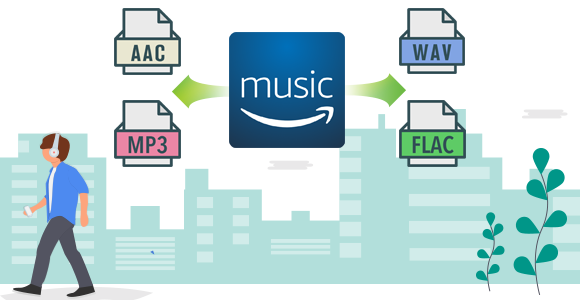
Amazon Music Unlimited の曲をダウンロードしておく方法についてのご紹介は以下のとおりです。Windows 版での操作手順ですが、同じような手順で Mac でも簡単にできます。
Step 1まずは、Amazon Music Converter を PC にダウンロードしてインストール後、起動します。すると、Amazon Music アプリも起動します。Amazon Music アプリに、お使いの Amazon Music アカウントでログインしてください。
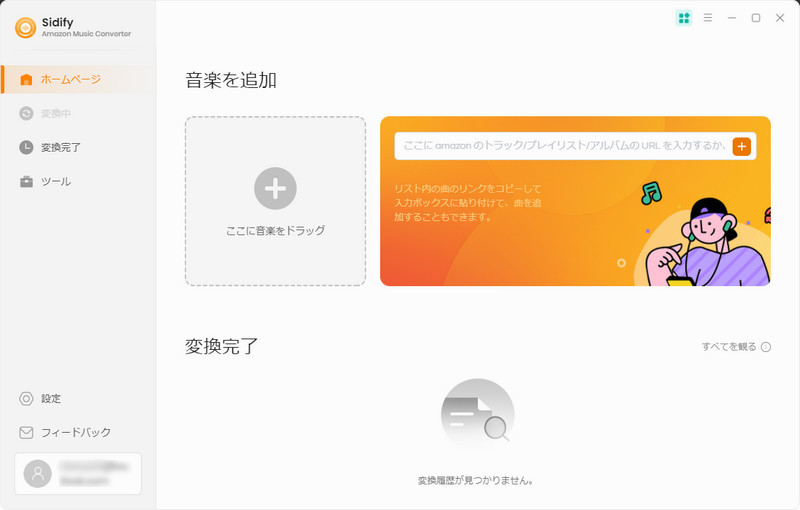
Step 2Amazon Music アプリから変換したいトラック、アルバム、プレイリストを検索して開き、 Amazon Music から Sidify の真ん中の点線枠にドラッグアンドドロップするか、曲リンクをコピー・ペストして、キーボードで Enter キー押してください。
Step 3すると、アルバムや、プレイリストの全体が追加ウィンドウにリストされます。デフォルトとして、全ての曲が選択されますが、ここでは、変換したい曲を個々にチックすることも可能です。さらに、重複変換を回避するには、「変換された曲を隠す」というオプションを ON にすることをお勧めします。
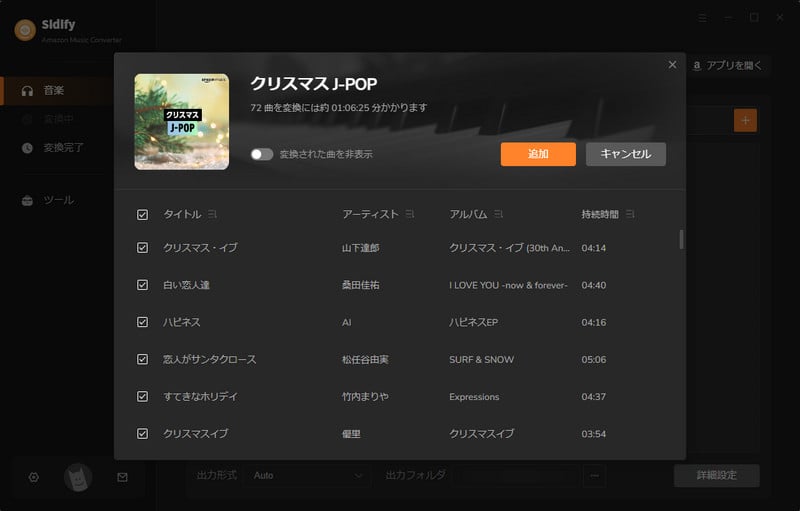
Step 4画面の右上にある歯車のようなアイコンをクリックして、設定画面から出力形式を設定できます。ここに、変換モードを「Amazon レコード」、出力形式を「MP3」、出力音質を320kbps にして選択します。また、「出力フォルダを整理」で、出力した曲をアーティストや、アルバムなどの順に保存できます。そのほか、「出力ファイル名にトラック番号を追加」にチェックを入れると、変換後、曲のトラック番号がそのまま保持されます。
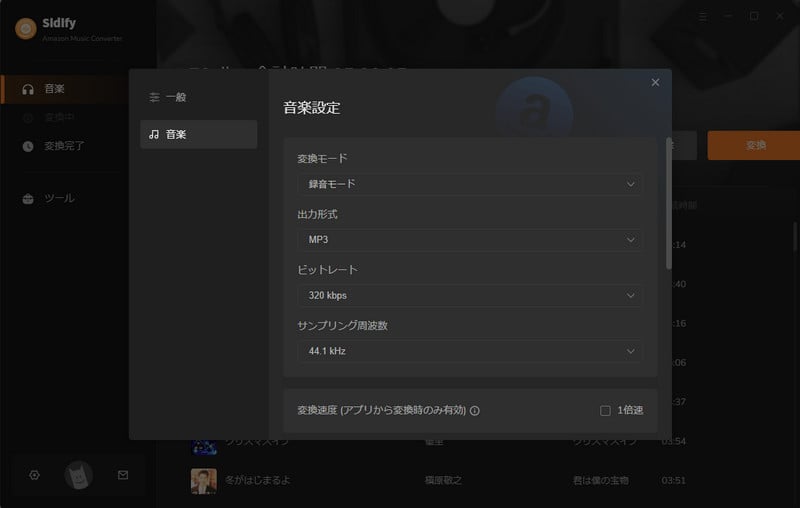
Step 5「変換」ボタンをクリックして、変換を開始します。自動的に変換が行われますので、変換が完了するまで、しばらくお待ちください。
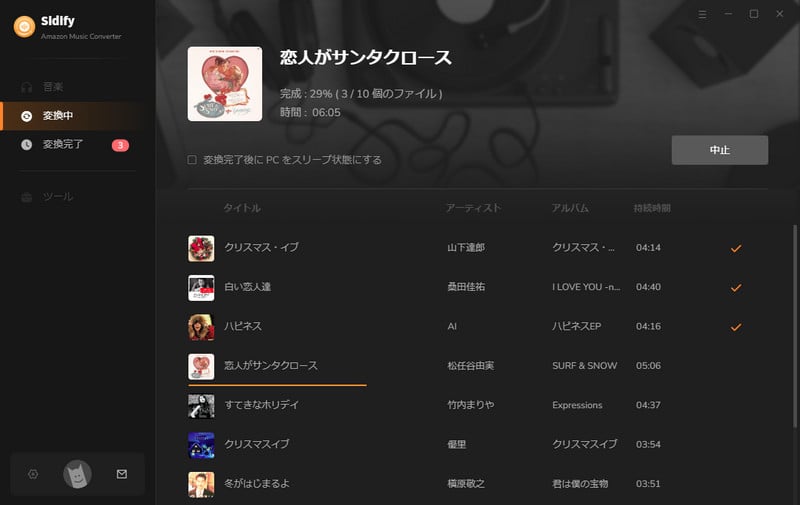
Step 6変換が完了後、左側にある時計のようなアイコンをクリックして変換履歴を確認できます。
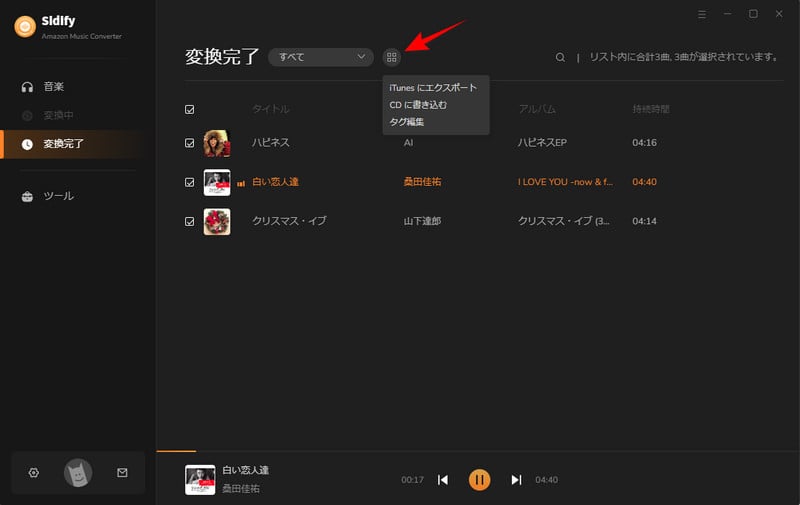
Step 7最後に、変換後の曲ファイルをスマホなどのデバイスに転送したら、Amazon エコーを接続するだけでそれらの曲を自由に再生できます。
Amazon Music Unlimited の Echo プラン及び解約後でも Amazon Music Unlimited の曲を再生できる方法についてのご紹介は以上になります。Amazon Music Converterを併用することで、Amazon Music Unlimited の曲を MP3 などとして変換保存しておけば、Amazon Music Unlimited から退会しても、好きな曲を Echo で再生できます。さっそくダウンロードしてみましょう!
ヒント:本記事で紹介された Amazon Music Converter はシェアウェアですが、無料体験ができます。ただし、無料体験版には曲ごと1分しか変換できません。無料体験で動作を確認した上、気に入ればかなり安い値段で購入ができます。また、もしこの文章を気に入っていただけたら、X(Twitter)や Facebook でシェアをお願いします。